制作属于自己的字体
制作引人注目的彩虹字体

制作引人注目的彩虹字体彩虹字体是一种色彩鲜艳、吸引眼球的字体效果,可以在海报、广告等设计中调动观众的注意力。
对于想要学习和使用Photoshop软件制作彩虹字体的设计师和爱好者来说,本文将介绍一种简单的制作方法。
第一步:创建新文档打开Photoshop软件后,点击“文件”菜单,选择“新建”,或者使用快捷键Ctrl+N创建一个新的文档。
在弹出的新建文档窗口中,根据自己的需求设置文档的尺寸和分辨率,然后点击“确定”按钮。
第二步:选择字体在新建的文档中,点击“文本”工具(T),选择自己喜欢的字体。
注意,选择的字体应该是扁平的或者没有阴影效果的,这样才能更好地展示出彩虹效果。
第三步:设置字体颜色在字体工具栏上方的选项栏中,可以设置字体的大小和颜色。
这里我们需要设置渐变的颜色效果。
点击颜色选择器,选择第一个颜色,然后在弹出的调色板中选择一种鲜艳的颜色。
接着,点击颜色选择器右侧的“渐变”按钮,再选择下一个颜色。
重复以上步骤,选择多个颜色,直到完成所有颜色选择。
第四步:应用渐变效果回到文档中,将鼠标放在想要应用渐变效果的文字上,然后点击并拖动鼠标,创建一个从左到右的渐变色条。
确保渐变的起点和终点与文字大小相适应,这样才能确保整个字体都能展示出彩虹效果。
第五步:调整渐变效果如果觉得渐变的效果不满意,可以在“渐变编辑器”中进行调整。
点击工具栏上方的“渐变编辑器”图标,即可打开渐变编辑器。
在渐变编辑器中,可以通过拖动色标来调整渐变的位置和颜色。
还可以点击色标左侧的颜色预设按钮,来选择不同的颜色组合。
调整完成后,点击确定按钮关闭渐变编辑器。
第六步:复制彩虹字体在图层面板中,右键点击字体图层,选择“复制图层样式”。
接着,右键点击字体图层下方的空白区域,选择“新建图层”,然后右键点击新建的图层,选择“粘贴图层样式”。
第七步:调整字体位置在图层面板中,选择复制的字体图层,并使用移动工具(V)将其移到所需位置。
如果需要改变字体的大小或旋转角度,可以使用编辑工具栏中的控制点进行调整。
字体制作修改fcp4 使用说明

你的第一个字型--简短的个别指导最快的方法对计画是的字型创作者介绍你自己制造一个字型。
让它个人我们将会描述该如何制造一个你自己笔迹的字型。
开始创造一个新字型在文件菜单上,按新的产生一个新字型。
因为我们想要产生我们自己的笔迹字型我们将会双点击 WGL4 圣像。
现在你将会见到浮雕概观窗户。
所有细胞有一个说明和一个表示浮雕的部份。
名字能在说明区域被见到。
除了第一个之外的所有浮雕区域是空的。
---------------------------------------给字型取一个名字给我们的笔迹字型一个个人的名字很重要,否则我们将不能够适当地安装字型。
字型名字与文件名不同。
给我们的字型一个名字我们选择从格式菜单取名。
第一个选择微软统一码月台然后选择英国美国语言改变它的取名的田地。
我们以所有看得见的田地 " 我的笔迹字型 " 替换 " NewWGL4 字型 " 。
(尤其字型姓和完整的字型名字)------------------------------------------编辑浮雕-个性 A从浮雕概观窗户,我们加倍-用说明按下细胞 " 一 ".现在我们见到对应的浮雕编辑窗户。
在插入物菜单中选择等高线。
在这操作期间,左边的老鼠-点击在等高线之上产生点,而且右边的老鼠-点击从等高线产生点(过去一直产生 a B 閦ier 曲线).压这应用按钮完成等高线。
为了要完成浮雕,我们产生两个等高线。
需要是被填充的黑色的等高线一定有一个顺时针方向的方向。
如果我们想要在我们一定让新等高线柜台的方向顺时针方向的一个现有的等高线内制造一个白色区域。
在那里的浮雕的周围是四条表现支座的行。
左边、右边的支座(被猛掷的线)能藉由拖拉他们到他们的需要位置被改变。
浮雕应该在这些线之间被放置,否则个性将会重叠彼此。
我们关浮雕编辑窗户回到浮雕概观窗户----------------------------------------编辑一个浮雕-个性 B使个性 " B" 个人化我们想要输入一个我们自己手写 " B" 的图像.这一个图像一定用被推荐的图像有位图延长(bmp) 300 x 的尺寸 300个图素。
在线制作自定义字体
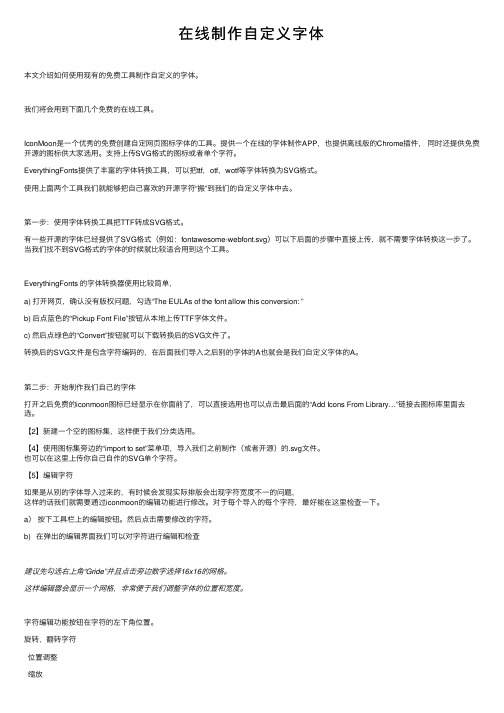
在线制作⾃定义字体本⽂介绍如何使⽤现有的免费⼯具制作⾃定义的字体。
我们将会⽤到下⾯⼏个免费的在线⼯具。
IconMoon是⼀个优秀的免费创建⾃定⽹页图标字体的⼯具。
提供⼀个在线的字体制作APP,也提供离线版的Chrome插件,同时还提供免费开源的图标供⼤家选⽤。
⽀持上传SVG格式的图标或者单个字符。
EverythingFonts提供了丰富的字体转换⼯具,可以把ttf,otf,wotf等字体转换为SVG格式。
使⽤上⾯两个⼯具我们就能够把⾃⼰喜欢的开源字符“搬”到我们的⾃定义字体中去。
第⼀步:使⽤字体转换⼯具把TTF转成SVG格式。
有⼀些开源的字体已经提供了SVG格式(例如:fontawesome-webfont.svg)可以下后⾯的步骤中直接上传,就不需要字体转换这⼀步了。
当我们找不到SVG格式的字体的时候就⽐较适合⽤到这个⼯具。
EverythingFonts 的字体转换器使⽤⽐较简单,a) 打开⽹页,确认没有版权问题,勾选“The EULAs of the font allow this conversion: ”b) 后点蓝⾊的“Pickup Font File”按钮从本地上传TTF字体⽂件。
c) 然后点绿⾊的“Convert”按钮就可以下载转换后的SVG⽂件了。
转换后的SVG⽂件是包含字符编码的,在后⾯我们导⼊之后别的字体的A也就会是我们⾃定义字体的A。
第⼆步:开始制作我们⾃⼰的字体打开之后免费的iconmoon图标已经显⽰在你⾯前了,可以直接选⽤也可以点击最后⾯的“Add Icons From Library…”链接去图标库⾥⾯去选。
【2】新建⼀个空的图标集,这样便于我们分类选⽤。
【4】使⽤图标集旁边的“import to set”菜单项,导⼊我们之前制作(或者开源)的.svg⽂件。
也可以在这⾥上传你⾃⼰⾃作的SVG单个字符。
【5】编辑字符如果是从别的字体导⼊过来的,有时候会发现实际排版会出现字符宽度不⼀的问题,这样的话我们就需要通过iconmoon的编辑功能进⾏修改。
自己动手创建个性化字体

自己动手创建个性化字体作者:一帆来源:《电脑爱好者》2020年第03期FontForge是一款非常不错的字体制作开源软件,它针对Windows、MacOS和Linux三大平台提供了相应的版本,笔者这里以Windows版为例。
打开网页https:///en-US/,点击其中桔色的“Windows Install”按钮,然后根据提示下载安装。
接下来双击启动FontForge,首先弹出打开字体对话框(图1),选中一个已有字体文件后点击“OK”即可进入软件主界面。
如果没有现存的字体文件可用,那么就点击“New”按钮,这同样会进入软件主界面,只不过字符部分都是空白的,需要我们从头来全新造字(图2)。
汉字字库非常庞大,一般个人很难完成,所以我们可以试着从英文字库入手,这样至多绘制出256个字符,就可以形成一款完整的字体了(一些不常用的字形可以空缺)。
我们任意点选一个字形名称,比如字母A,就可以在上方看到提示:拉丁字母A,ASCII代码65(16进制为0041)。
双击字母A方框,或者右击它后选择“New Outlines Windows”,将打开字形编辑窗口。
窗口中间部分是绘图区域,顶上的水平线是最大上延线,设计的字形不要超出此线。
下面的水平线是基线,即字母书写的基准线。
最底下则是最大下延线,设计的字形也不能超出此线。
左侧工具箱中则提供了多种绘图工具,这里我们选择钢笔工具,通过连续点击的方式画出字母A的輪廓外形,当最后的终点与起点重合时即完成一个闭合图形了(图3)。
字母A的中间有一横,所以需要再绘制一个小的三角形,为了精确绘制,我们可以从标尺上拖出多条参考线作为参考。
将小三角形叠加到刚刚的轮廓图形中,然后再点击菜单命令“Element→Correct Direction”制作出镂空效果,一个完整的“A”的轮廓就完成了。
最后在工具箱下方的图层面板上,右击当前图层(这里为Fore前景层),勾选“Fill”,字母A便制作完成了(图4)。
TTF文件的制作

TTF文件的制作——打造属于自己的字体自从老徐的个人字库推出后,也有人开始在网上推出为所有人制作个人字库的服务,花费也相当不菲,要5000元。
当然你也挺累,需要将GB_2312所规定的6763个汉字全部写出来。
制作个人字库的基本流程是这样的:制作字库的过程有以下几步:A,作为字库的原型的位图创作。
您需要将GB_2312所规定的6763个汉字全部写出来,如果您用钢笔或者毛笔在纸张上完成的话,就需要一个从纸张上的墨线图转换为位图的过程。
B,这个过程现在可以比较方便地用扫描仪来完成。
C,将图稿扫进计算机之后,需要将每一个字都拆分开来(如果您不是一张纸一个字的话),为完成字库作好准备。
最后,D,用相应的软件,将每一个字的图像再一次地扫进字库并安装到相应的内码位置上。
当您将全部的汉字都扫进字库文件之后,如果不求更精的话,字库就算完成了,就可以使用了。
网站提供的有偿辅助字库制作要帮助客户完成最为麻烦的部分。
但哪一部分最麻烦呢?首先,字当然是全部都要由您自己完成的。
现在扫描仪的价钱已经很低了,花上几百元就可以买一个不错的。
如果图像扫描这部分的工作由自己来完成的话,工程设备成本是很低的,主要是人工费。
第三步,由图像转为TTF(即TrueType字库)文件。
一般来讲,这一步是最麻烦的,因为不仅是再次的扫描工作,还有全部扫描输入完毕之后的字体协调、相关的英文字母、数字、标点符号等等的配置。
等这些工作完成之后,字库就制作完成了。
这一部分的工作如果由您自己做的话,那您就真正会制作字库了。
以上文字是修改自提供字库制作服务的网站的,大家可以大概了解整个流程了。
平时我们常见的字体格式主要有以下几种:1.光栅字体(.FON):这种字体是针对特定的显示分辨率以不同大小存储的位图,用于Windows系统中屏幕上的菜单、按钮等处文字的显示。
它并不是以矢量描述的,放大以后会出现锯齿,只适合屏幕描述。
不过它的显示速度非常快,所以作为系统字体而在Windows中使用。
在电脑里自己造字的方法

在电脑里自己造字的方法
一、造字
组合法,就是从几个字中各取出一部分来组合成字,这样较能保持字体风格。
以制作“侻”字为例进行操作。
点击“编辑→复制字符”,打开复制字符对话框,点击字体按钮,选择宋体。
在“形状”输入框中输入“伟”字,点击确定返回编辑窗口,可以看到伟字出现在编辑区。
使用矩形选项工具选中多余部分,按Delete键删除或着用橡皮擦删除,只留下“亻”。
点击“窗口→参照”,打开参照对话框,同样设定为宋体,在“形状”输入框中输入“说”字,确定后会多出一个参照区,点击工具栏中的任意形状选择工具,按住左键沿“兑”周围拖动一圈选定。
把选定的“兑”拖动到编辑区,拖动“兑”四周的尺寸柄调整适当大小与“亻”组成“侻”字。
点击菜单栏的编辑→保存字符。
一个宋体的“侻”字就造好了(本人使用此法,推荐!)。
二、输入
3.字符映射,点击“开始→程序→附件→系统工具→字符映射表”,运行字符映射表,从字体下拉列表中选择“所有字体(专用字符)”,我们造字就出现在下面的格子内,双击我们要用的字“侻”,可以看到“侻”字出现在复制字符的输入框中,单击“复制”按钮,然后到需要输入的位置粘贴即可。
如果你要找的字符链接到其它字体如楷体,则字体要选择“楷体(专用字符)”,以此类推(本人使用此法)。
自己制作字体字库

自己制作字体字库
一直喜欢书法,经常会因为练习书法,要做些古代名家书法的集字字帖,但是每次都要花费很多时间从名家书法帖中寻找有关的字,通过拍照、PHOTOSHOP编辑等才能做一张字帖,非常费时间和功夫,最近突发奇想,决心自己做一个Fonts字体字库,以便以后在WORD等文档中打字输入文字后,可以通过字体选择自动生成,这样制作集字字帖就会特别的轻松了。
于是便开始工作,做了才知道工作量是出乎想象的大,因为一个字体库至少要六、七千个常用字,每个字都需要从名家字帖上通过拍照,然后PHOTOSHOP处理成单字的图片。
另外因为很多字可能在一个字帖里会反复使用很多次,按照书法的规矩,每次都不能重复一样的写法,要有变化,于是需要通过TRUE TYPE专用造字制作一些新造字(如图1),如下列表所示的新造字。
接下来在输入字体图片前,还要将每个待输入的字的UNICODE编码列出来,以便在使用FontCreator程序输入字体图片时,通过UNICODE编码搜索字的位置,以便输入字体图片(如图2、3)。
(图1:造新字程序)
(图2:做字体字库程序定位字体位置)
(图3:做字体字库程序插入字体图片,然后转换成矢量字体)
由于字体数量很大,只能每天晚上空闲时输入一部分,积少成多逐步完成这个大工程,下面是已经完成的部分字体显现的书法集字帖。
这是我最喜欢的明朝王铎的字集。
希望与喜欢书法的朋友一同分享。
白日依山尽
落花有情流水无情
苏东坡,水调歌头,明月几时有。
Welcome !!! 欢迎您的下载,资料仅供参考!。
必剪吧自己喜欢的字体存为模板

必剪吧自己喜欢的字体存为模板摘要:1.介绍必剪吧的应用场景和特点2.详细说明如何将喜欢的字体存为模板3.分享存为模板后的实用性和便利性正文:随着数字化时代的到来,人们在日常生活中经常会用到各种字体。
无论是撰写文档、制作PPT还是设计海报,一款独特的字体都能让内容更具个性化和吸引力。
而必剪吧这款应用,就能让我们轻松地将喜欢的字体存为模板,方便后续使用。
必剪吧是一款非常实用的字体编辑工具,它具备丰富的字体库和多样的字体样式。
不仅支持中文、英文、数字的字体编辑,还具备字体大小、颜色、粗细等个性化设置。
以下是详细步骤,教大家如何将喜欢的字体存为模板。
第一步,打开必剪吧应用,在主界面选择“模板”功能。
在这里,你可以浏览到许多内置的字体模板,也可以选择“新建模板”自行创作。
第二步,在模板编辑界面,挑选你喜欢的字体。
你可以通过滑动屏幕上的字体列表,找到心仪的字体。
当选中字体后,点击“应用”按钮,字体就会立即生效。
第三步,编辑字体内容。
你可以输入文字、修改字体大小、颜色和样式,直至满意为止。
第四步,将模板保存。
在编辑完成后,点击“完成”按钮,即可将模板保存到本地。
后续如需使用同一款字体,只需在模板库中找到保存的模板,点击“使用”即可。
将喜欢的字体存为模板后,它在实际应用中的实用性非常高。
无论是撰写文章、制作名片、设计宣传册,还是其他场景,都可以直接调用已保存的字体模板,节省了大量时间和精力。
同时,重复使用同一款字体也能保证整体风格的统一,提升作品的专业性。
总之,必剪吧这款应用让字体编辑变得更加简单快捷。
通过将喜欢的字体存为模板,我们可以轻松实现个性化表达,提升作品品质。
- 1、下载文档前请自行甄别文档内容的完整性,平台不提供额外的编辑、内容补充、找答案等附加服务。
- 2、"仅部分预览"的文档,不可在线预览部分如存在完整性等问题,可反馈申请退款(可完整预览的文档不适用该条件!)。
- 3、如文档侵犯您的权益,请联系客服反馈,我们会尽快为您处理(人工客服工作时间:9:00-18:30)。
制作属于自己的字体来源:作者:时间:2008-02-14 点击: 380 不少做平面的朋友可能都有过这样的经历:在自己的作品中要使用某种特效字体,但是到处都找不到符合自己要求的。
于是有些朋友选择了自己绘制,这当然解决了当时的问题,可你有没有想过,把你绘制的字符图形制作成为真正意义上的、能够在Windows系统中使用的字体呢?或许你会认为这是专业软件公司的事,个人制作是不是太困难了?其实只要我们选好工具,掌握方法,制作自己的字体并不困难。
一、字体基本知识平时我们常见的字体格式主要有以下几种:1.光栅字体(.FON)这种字体是针对特定的显示分辨率以不同大小存储的位图,用于Windows系统中屏幕上的菜单、按钮等处文字的显示。
它并不是以矢量描述的,放大以后会出现锯齿,只适合屏幕描述。
不过它的显示速度非常快,所以作为系统字体而在Windows中使用。
2.矢量字体(.FON)虽然扩展名和光栅字体一样,但是这种字体却是由基于矢量的数学模型定义的,是Windows系统字体的一类,一些windows应用程序会在较大尺寸的屏幕显示中自动使用矢量字体来代替光栅字体的显示。
3.PostScript字体(.PFM)这种字体基于另一种矢量语言(Adobe PostScript)的描述,常用于PostScript打印机中,不过Windows并不直接支持这类字体,要在Windows使用这类字体需要安装"Adobe Type Manger"(ATM)软件来进行协调。
4.TrueType字体(.TTF)这是我们日常操作中接触得最多的一种类型的字体,其最大的特点就是它是由一种数学模式来进行定义的基于轮廓技术的字体,这使得它们比基于矢量的字体更容易处理,保证了屏幕与打印输出的一致性。
同时,这类字体和矢量字体一样可以随意缩放、旋转而不必担心会出现锯齿。
我们下面要制作的字体就属于这一类型。
一个完整的TTF字体有基本拉丁文(字母A-Z大小写、常用符号)、扩展拉丁文(音标、注音符号)、图形符号、控制符号以及其他很多部分组成,不过我们可以制作只包含基本拉丁文区的字体。
我们这里要用到两个软件:CorelDraw、Font Creator Program。
下面我们就开始字体的制作。
二、制作自己的字体第一步用CorelDraw完成字符绘制相信对于每个搞平面设计的朋友来说,CorelDraw应该是非常熟悉的了。
使用它来绘制字体主要有两个原因:一是CorelDraw的图形绘制功能非常强大,绘制复杂形状的图形易如反掌;二是在同类软件中CorelDraw是唯一一款直接支持TrueTupe(.TTF)输出的。
注意!CorelDraw10的默认安装是不包含TTF格式输出支持的,需要在安装时选择"自定义安装",并且在"导出文件类型"中的"矢量文件格式"里面选中"TTF字体/TTF"一项。
不过到了最新的CorelDraw11,这项功能却不见了。
下面我以目前常用的CorelDraw10为例,讲述一下使用CorelDraw输出字体方法。
1.启动CorelDraw,绘制出要作为字体的图形(在此省略了具体的图形绘制的过程,具体的绘制方法可以参阅其他相关教程和书籍或访问天极设计在线的 CorelDraw专栏)。
2.将要作为单个字符的对象使用焊接或者组合工具组合成单一对象。
这一点很重要,因为CorelDraw导出字体对象时一次只能导出一个单一对象,否则会提示"对象太多"而无法导出。
有时将字符对象组合后可能会得不到我们所希望的结果,这一点应在开始绘制时就应该考虑。
3.将所有对象的组合操作完成后,选中其中一个要作为字符的对象(在这里选择的是小写的"a"),点击"文件"-"导出"或直接按下快捷键"Ctrl+E"。
此时将弹出"导出"对话框,在文件类型中选择"TTF-TTF字体文件",在文件名称中输入要导出的字体文件的名称,并且确认已在右下角复选框中的"仅选中的"一项前打上钩。
4.按下"导出"按钮,弹出"导出选项"对话框。
在类别名称中输入一个名称(由于我们制作的字体并不用于商业发布,不必遵循严格的标准,可以随意输入)。
选中"符号字体"一项,这样字体将作为符号字体生成而不具有内部索引和倾斜加粗等内部属性。
5.按下"确定"后会弹出一个对话框要求再次确认,再次点击"确定"进入"字体导出" 对话框。
由于在这里只制作了字母A-Z的大小写和标点符号,因此在右上角"字符块"的下拉列表中选择"基本拉丁文",在下面的列表中选中小写字母"a"。
我们还可以点击左下角的"选项"按钮调出刚才的"导出选项" 对话框来对之前的设定进行修改。
在"选项"按钮上面的部分主要是字符的行列间距、字符大小等的设定,建议还是到Font Creator Program中进行设置,在那里的设置要比在CorelDraw中的更直观、便捷。
6.再次按下"确定"按钮,一个只包含一个字母的字体文件已经被导出了。
再次选中下一个字符"b",按下"Ctrl+E"在"导出"对话框中选中刚才导出的文件。
点击"导出"将直接弹出"字体导出" 对话框,这时会发现在右侧的列表中小写字母"a"已经显示为黑色了,这表示在这个字体中已经包含这个字母了。
在表中选择"b"按下"确定"后,字母"b"就被追加到刚才生成的文件中去了。
7.按照以上的步骤,依次将其余的字母及符号追加入那个文件,一个基本的符号字体文件初步己制作完成了。
第二步用Font Creator Program完成字体调整和打包Font Creator Program对于一些朋友来说可能有些陌生,它是一款不错的字体制作软件,可以用来绘制字体、写入字体版权信息、控制字体属性等。
这款软件是由High Logic 公司推出的一款共享软件,如果不注册只能使用30天。
下面我以目前常用的由YC-周汉化的Font Creator Program3.0版本为例,讲述一个真正意义上的字体整理打包的过程。
1.启动Font Creator Program2.选择"文件"-"打开"-"字体文件",打开刚才制作的字体文件(其实前面CorelDraw 制作的TTF文件已经能够使用了,只是使用CorelDraw生成的字体文件很不稳定,容易导致死机,因此这里使用Font Creator Program进行整理)。
3.不要关闭刚才打开的文件。
选择"文件"-"新建",弹出"新建文件"对话框,这里有三种字符集可供选择:a.Symbol(符号字体),这类字体内部不包含索引表,自由性比较大,通常用来存储一些非标准符号,在一些软件中可以作为图形插入,Windows中的Wingding就属于这种字体;b.Unicode(编码字体),这是现在最常见的一种类型,主要是为了协调东西方语言的字符数量相差悬殊而制定的一种16位符号编码策略。
Unicode可以表达65536个字符并为每个符号建立唯一的字码,保证了字符编码的正确性。
c.WGL4,这种字体和Unicode很相似,Font Creator Program在安装目录中的"Template"子目录里提供了一个WGL4编码的字体,有兴趣的话可以看看;在此选择Unicode一项,新建一个空白的字体文件。
4.切换到刚才打开的那个刚制作出来的字体文件(可以注意到它在Font Creator Program中显示非常混乱,这也是不推荐直接使用CorelDraw输出的字体文件的一个原因),双击其中的一个方框,将弹出字符编辑窗口。
用鼠标拖曳一个矩形框将其中的字符全部选中,按下"Ctrl+C"将其复制到剪贴板中。
5.回到刚才新建的那个文件,发现和CoreldRAW输出的符号字体不同,Unicode字体在每一个代表字符的方框左上角都显示了一个对应此位置编码的字符。
刚才复制出来的是"a",这时候就可以在左上角显示为"a"的方框上双击,在弹出的空白字符编辑窗口中按下"Ctrl+V"将剪贴版中的字符复制进去。
由于CoreldRAW默认输出的字符的大小和位置都不理想,虽然字符已经被复制入当前的编辑窗口,却不在显示范围之内。
可以通过工具栏上的""按钮来最大化显示当前对象,或者用" "按钮来进行放大/缩小显示。
6.调整好了适合的观察范围,会发现刚才复制进去的字符居然在整个编辑区偏右且非常靠上面的地方,这显然是不正确的。
此时可以用拖拽的方法将其拖到画面中两条红线的相交处(原点),也可以使用"变换"浮动窗,利用精确的数值对当前对象进行调整,相信会使用CorelDraw的朋友对此应该不会陌生。
在"大小"选项卡中设置字符的大小;在"位置"选项卡的"x位置"和"y位置"中输入"0",将对象移动到原点。
进一步观察字符编辑窗口,发现除了两条相交的红线以外还有两条水平的黑线和两条垂直的黑色虚线,其中:垂直的线表示了字距,水平的表示了行距。
水平黑线无法调整,制作的字符大小以在两条黑线内为宜;垂直的黑色虚线是可以拖拽的,通过拖拽黑色虚线来决定该字符与其它字符的间距。
7.完成该字符编辑后,将字符编辑窗口关闭。
这时代表字符的方框的左上角显示的"a"已经由灰色变为绿色了,表明当前位置中已经有物件了,此时建议将文件保存一次。
重复4-6步骤,将其他的字符也用相同的方法转移到新建的文件中并进行调整。
当所有的字符都完成以后,会发现新建的文件中的字符显示要比最初由CorelDraw直接生成的文件中的整齐多了。
8.在所有的字符都处理完成了以后,可以按下"F5"键进入字体测试窗口对刚才制作的文件进行测试。
